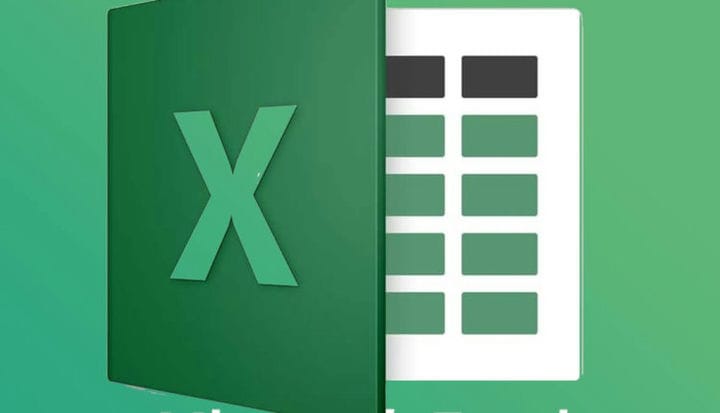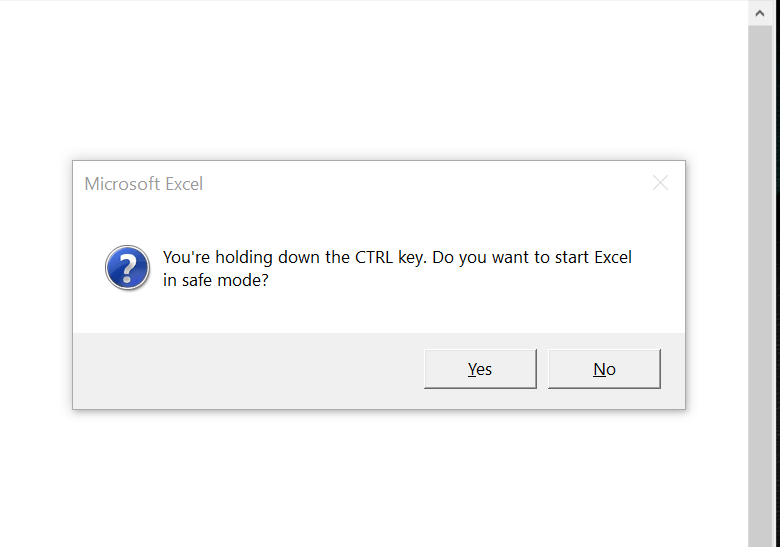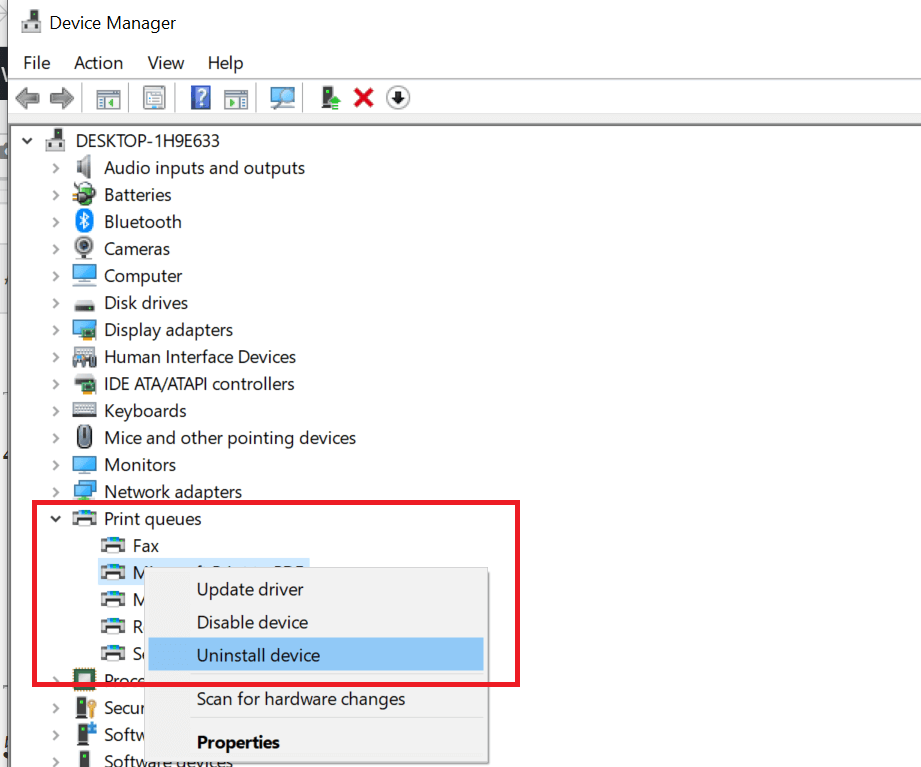5 порад щодо виправлення збоїв Excel під час друку у Windows
Щоб виправити різні проблеми з ПК, ми рекомендуємо DriverFix: це програмне забезпечення буде підтримувати ваші драйвери та працювати, тим самим захищаючи вас від поширених помилок комп’ютера та відмови обладнання. Перевірте всі свої драйвери зараз у 3 простих кроки:
- Завантажте DriverFix (перевірений файл завантаження).
- Клацніть «Почати сканування», щоб знайти всі проблемні драйвери.
- Клацніть «Оновити драйвери», щоб отримати нові версії та уникнути несправностей системи.
- DriverFix цього місяця завантажили 502 786 читачів.
Microsoft Excel – це популярний додаток для роботи з електронними таблицями з потужними засобами візуалізації та аналізу даних. Однак кілька користувачів повідомляли про збої в роботі Excel під час друку проблем із пакетом Microsoft Office.
Ця проблема зазвичай виникає, якщо драйвери принтера застарілі або файли Microsoft Office пошкоджені. Багато користувачів повідомляли про подібні проблеми у спільноті Microsoft.
Це остання версія Windows 10 та найновіші версії Word та Excel із передплатою на Office 365.
Щоразу, коли екран друку відкривається вручну або за допомогою комбінації клавіш Ctrl + P, програма зависає та виходить з ладу.
Якщо вас також турбує ця проблема, ось кілька способів усунення несправностей, щоб виправити збій Excel під час друку.
Що я можу зробити, якщо програма Excel зависає і виходить з ладу під час друку?
1 Оновіть Microsoft Office
- Перевірте, чи є в програмі Microsoft Office оновлення, що очікують на розгляд. Корпорація Майкрософт випускає оновлення, що виправляють помилки в програмі, тому переконайтеся, що вона оновлена.
- Запустіть будь-яку програму Microsoft Office.
- Клацніть на Файл і натисніть на Обліковий запис.
- Клацніть на Параметр оновлення та виберіть Увімкнути оновлення, якщо це ще не ввімкнено.
![5 порад щодо виправлення збоїв Excel під час друку у Windows]()
- Знову натисніть Опції оновлення та виберіть Оновити зараз.
- Microsoft Office перевірить наявність оновлень, що очікують на розгляд, і завантажить їх. Пройдіть процес встановлення.
- Після встановлення оновлення знову запустіть програму Excel і перевірте, чи працює функція друку.
Як зупинити Excel від зміни цифр на дати
2 Запустіть Excel у безпечному режимі
- Запуск програми Excel у безпечному режимі може допомогти вам визначити, чи проблема в програмі чи сторонній програмі.
- Натисніть і утримуйте клавішу Ctrl на клавіатурі, а потім натисніть на піктограму Excel.
- Підтвердьте дію безпечного режиму, коли з’явиться відповідний запит.
- Спробуйте роздрукувати будь-який документ і перевірити, чи він пройшов.
- Якщо завдання друку успішне, можливо, у вас стороння програма, яка викликає проблеми з програмою Excel.
- Перевірте на своєму комп’ютері нещодавно встановлені програми або доповнення для Excel і видаліть підозрілу програму.
3 Виправте пошкоджену книгу
- Відкрийте програму Excel.
- Клацніть на Файл і виберіть Відкрити.
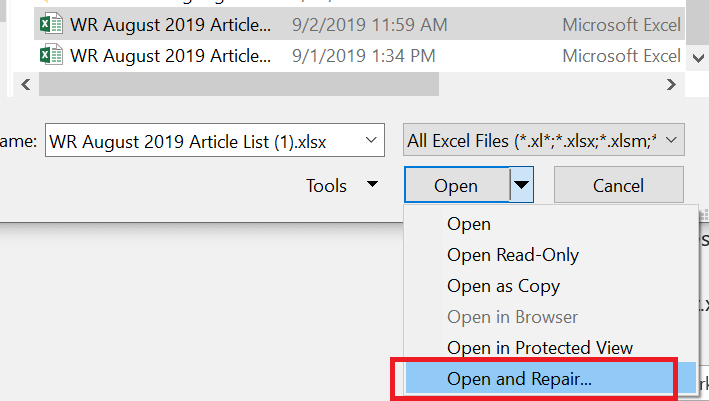
- Перейдіть до місця, де знаходиться книга, і виберіть його.
- Натисніть спадне меню поруч із кнопкою Відкрити та виберіть Відкрити та відновити.
- Це має вирішити будь-які проблеми з робочою книжкою та дозволити друк.
4 Видаліть і переінсталюйте драйвер принтера
- Якщо проблема стосується вашого принтера, видалення та повторна інсталяція принтера може вирішити проблему.
- Ви можете видалити принтер з Диспетчера пристроїв або Налаштування.
![5 порад щодо виправлення збоїв Excel під час друку у Windows]()
- Переінсталюйте принтер і перевірте, чи Excel не виходить з ладу під час вирішення помилки друку.
5 Відремонтуйте Microsoft Office
- Натисніть клавішу Windows + R, щоб відкрити Виконати.
- Введіть control і натисніть OK.
- Перейдіть до Програми> Програми та функції.
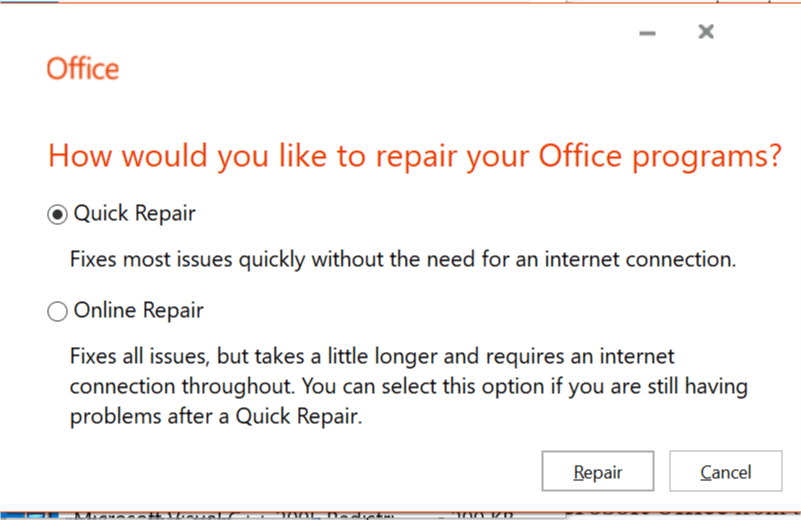
- Виберіть Microsoft Office і натисніть Змінити.
- На екрані Відновлення спочатку виберіть Швидке відновлення та натисніть Далі. Якщо це не допомогло, виберіть Інтернет -відновлення та повторіть спробу.
Отже, це 5 підказок, які допоможуть вам вирішити проблему збоїв Excel під час друку документів. Повідомте нас, які виправлення працювали для вас у коментарях.
ПОВ’ЯЗАНІ ІСТОРІЇ, ЩО ВАМ МОЖУТЬ ПОХАДАТИ:
- Як вимкнути аналіз в Excel у Power BI
- Веб-браузер не підтримує відкриття файлів Excel [FIX]
- 4 найкращі програми для перетворення файлів Excel у JSON для ПК [СВІЖИЙ СПИСОК]